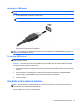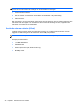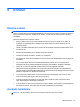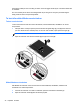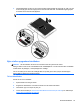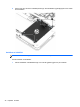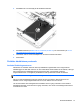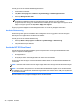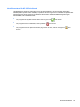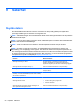Getting Started - Windows 7
Så här gör du för att använda Diskdefragmenteraren:
1. Anslut datorn till elnätet.
2. Välj Start > Alla program > Tillbehör > Systemverktyg > Diskdefragmenteraren.
3. Klicka på Defragmentera disk.
OBS! I Windows finns säkerhetsfunktionen Kontroll av användarkonto (UAC). Du kan bli
ombedd att ge tillåtelse till eller att ange ditt lösenord för åtgärder som att installera
programvara, köra verktyg och ändra Windows-inställningar. Se vidare Hjälp och support. Gå till
Hjälp och support genom att välja Start > Hjälp och support.
Öppna programvaruhjälpen för Diskdefragmenteraren om du vill ha ytterligare information.
Använda Diskrensning
Diskrensning söker igenom hårddisken efter onödiga filer som du tryggt kan ta bort för att frigöra
diskutrymme och hjälpa datorn att arbeta mer effektivt.
Så här gör du för att använda Diskrensning:
1. Klicka på Start > Alla program > Tillbehör > Systemverktyg > Diskrensning.
2. Följ instruktionerna på skärmen.
Använda HP 3D DriveGuard
HP 3D DriveGuard skyddar hårddisken genom att parkera den och stoppa all dataaktivitet under
någon av följande omständigheter:
●
Du tappar datorn.
● Du flyttar på datorn med stängd skärm när datorn drivs med batteri.
En kort stund efter att någon av dessa händelser inträffar återför HP 3D DriveGuard hårddisken till
normal drift.
OBS! Eftersom SSD-enheter inte har några rörliga delar kräver de inget HP 3D DriveGuard-skydd.
OBS! En hårddisk i det primära och det sekundära hårddiskfacket skyddas av HP 3D DriveGuard.
En hårddisk som är installerade i tillvalsdockningsenheter eller anslutna till en USB-port skyddas inte
av HP 3D DriveGuard.
Mer information finns i programvaruhjälpen till HP 3D DriveGuard.
48 Kapitel 8 Enheter